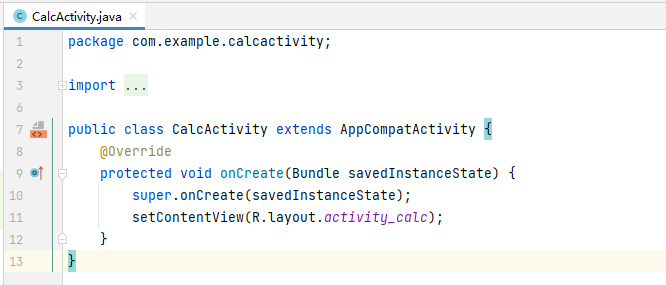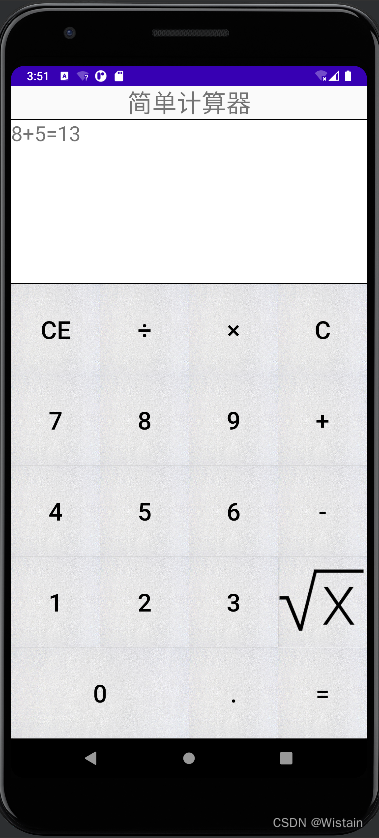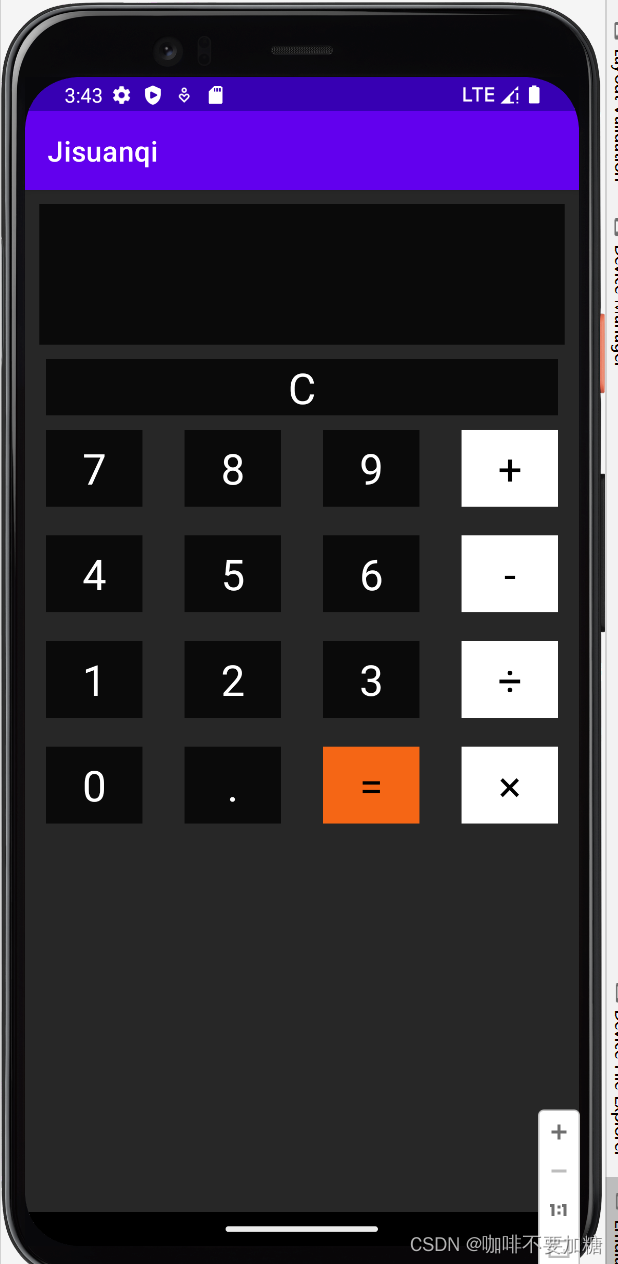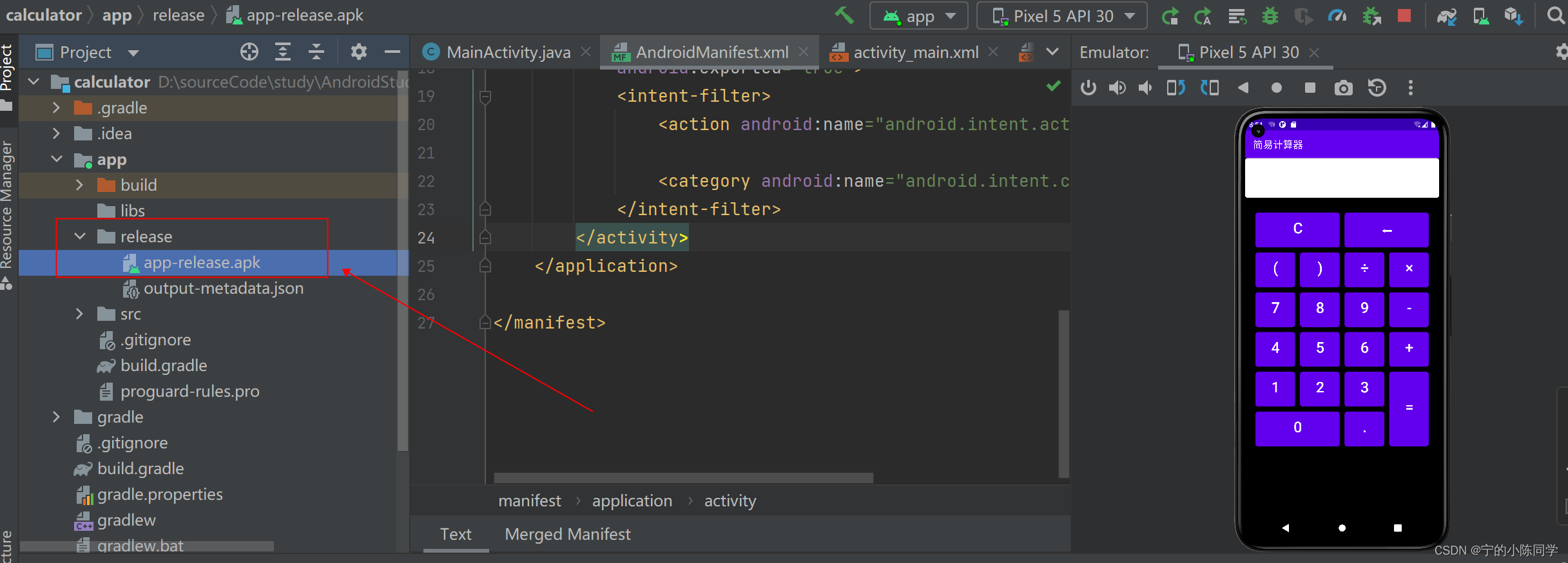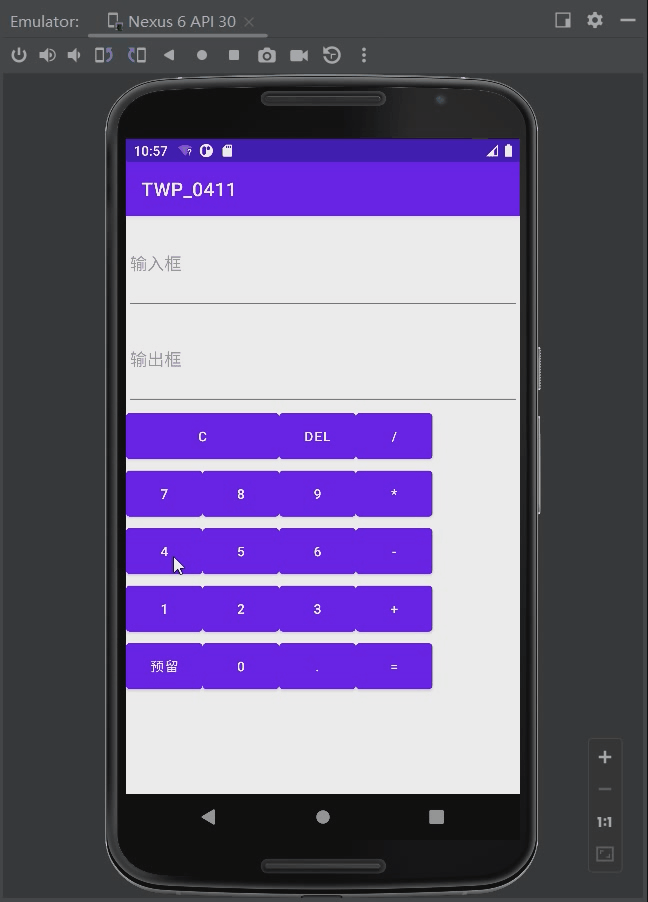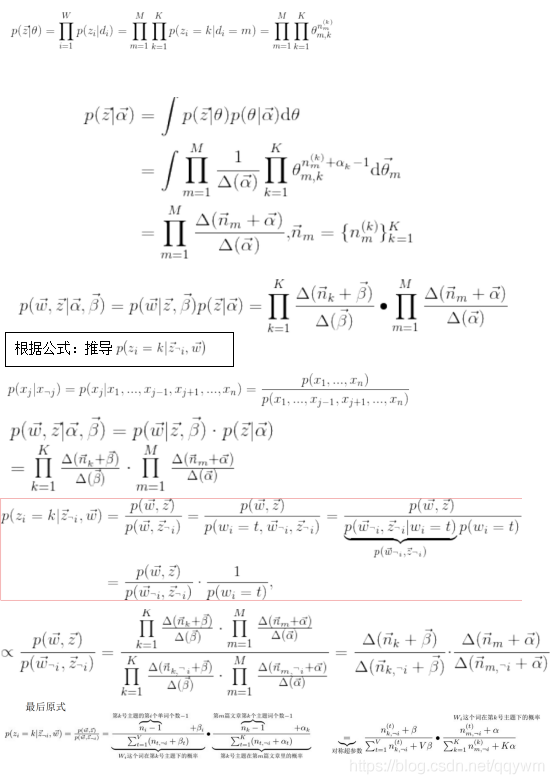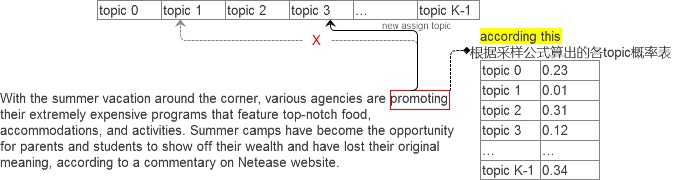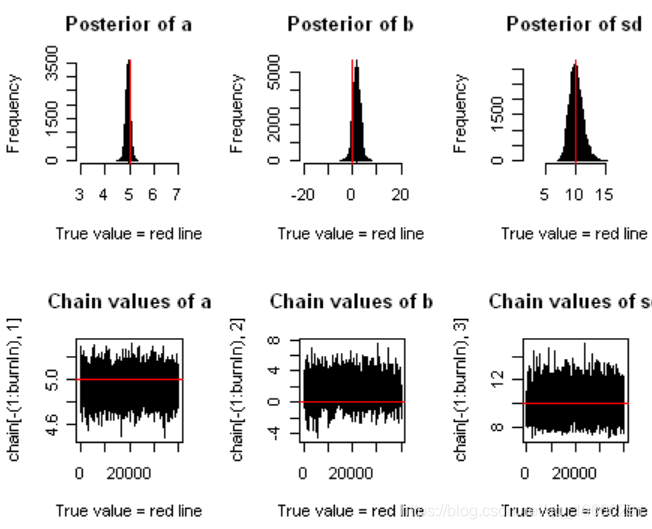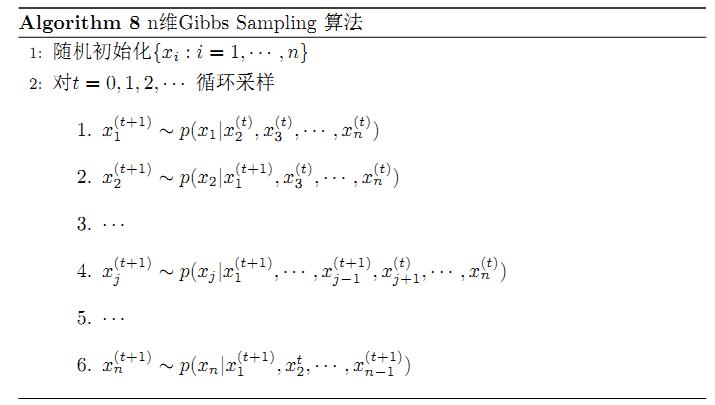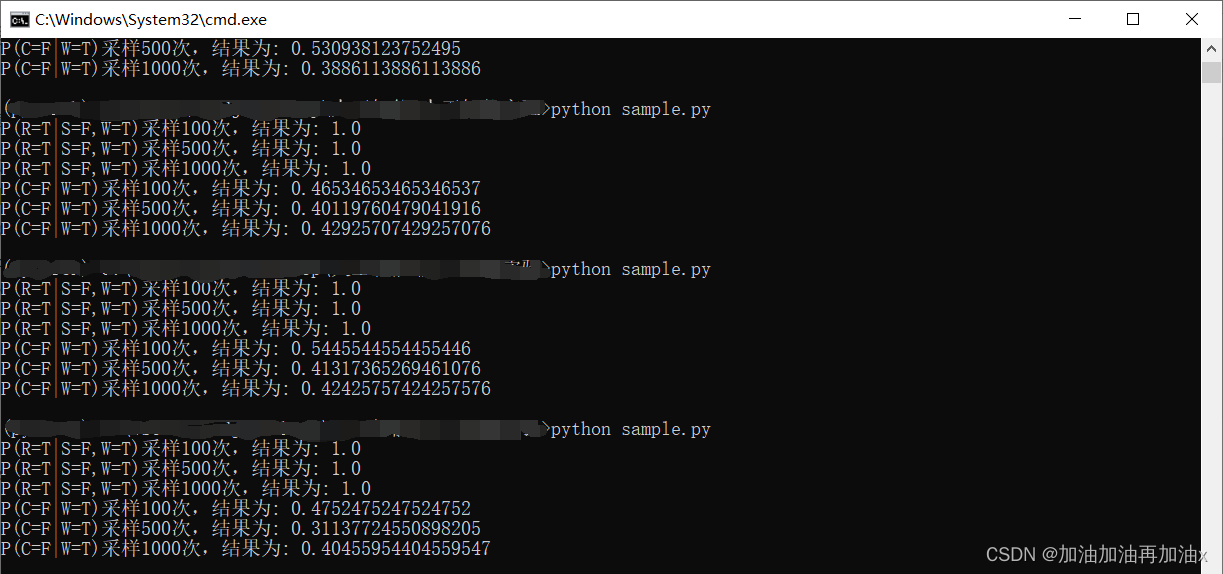Android
Android入门之简易计算器(一)
文章目录
- Android
- Android入门之简易计算器(一)
- @[TOC](文章目录)
- 前言
- 一、项目结构
- 二、界面显示
- 三、前端界面
- 1.界面分布
- 2.文本定义在了strings.xml里面
- 3、圆形按钮创建
- 四、前端页面总代码
- 五、后端页面代码
- Android入门之简易计算器(二)
文章目录
- Android
- Android入门之简易计算器(一)
- @[TOC](文章目录)
- 前言
- 一、项目结构
- 二、界面显示
- 三、前端界面
- 1.界面分布
- 2.文本定义在了strings.xml里面
- 3、圆形按钮创建
- 四、前端页面总代码
- 五、后端页面代码
- Android入门之简易计算器(二)
前言
以下内容为简易版计算器,如有出错部分,欢迎指正。
提示:如果你们上Android课的老师也布置了作业让写建议计算器,那么下面代码可供参考
一、项目结构

二、界面显示
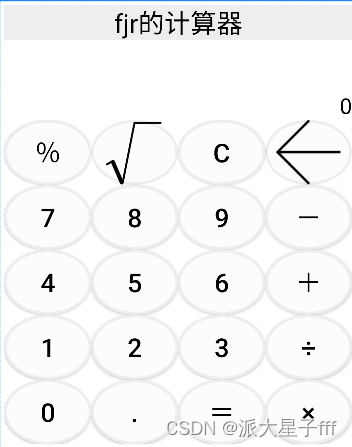
三、前端界面
1.界面分布
计算器界面分为两部分,一是计算器表达式界面,二是按钮界面
界面要用到的控件如下:
线性布局LinearLayout:整体从上到下排列
网格布局GridLayout:分布五行四列的按钮
滚动视图ScrollView:界面超出屏幕大小可以支持滚动查看(按钮少的可以不用)
文本视图TextView:计算结果显示,文字要靠右下显示
按钮Button:0-9数字按钮,以及加减乘除等普通按钮
图像按钮ImageButton:开根号、求余、回退按钮要用图片显示(为了美观,求余按钮我后面替换成普通Button了)
表达式界面代码如下:
<TextViewandroid:id="@+id/tv_result"android:layout_width="match_parent"android:layout_height="wrap_content"android:background="@color/white"android:gravity="right|bottom"android:lines="3"android:text="0"android:textColor="@color/black"android:textSize="25sp" />
按钮界面代码如下:
<GridLayoutandroid:layout_width="match_parent"android:layout_height="wrap_content"android:columnCount="4"android:rowCount="5"><Buttonandroid:id="@+id/btn_baifen"android:layout_width="0dp"android:layout_height="@dimen/button_height"android:layout_columnWeight="1"android:gravity="center"android:text="@string/baifen"android:textColor="@color/black"android:textSize="@dimen/button_font_size"android:background="@drawable/round_button"/><ImageButtonandroid:id="@+id/ib_sqrt"android:layout_width="0dp"android:layout_height="@dimen/button_height"android:layout_columnWeight="1"android:scaleType="centerInside"android:src="@drawable/sqrt"android:background="@drawable/round_button"/><Buttonandroid:id="@+id/btn_clear"android:layout_width="0dp"android:layout_height="@dimen/button_height"android:layout_columnWeight="1"android:gravity="center"android:text="@string/clear"android:textColor="@color/black"android:textSize="@dimen/button_font_size"android:background="@drawable/round_button"/><ImageButtonandroid:id="@+id/ib_huitui"android:layout_width="0dp"android:layout_height="@dimen/button_height"android:layout_columnWeight="1"android:scaleType="centerInside"android:src="@drawable/huitui"tools:ignore="SpeakableTextPresentCheck"android:background="@drawable/round_button"/><Buttonandroid:id="@+id/btn_seven"android:layout_width="0dp"android:layout_height="@dimen/button_height"android:layout_columnWeight="1"android:gravity="center"android:text="@string/seven"android:textColor="@color/black"android:textSize="@dimen/button_font_size"android:background="@drawable/round_button"/><Buttonandroid:id="@+id/btn_eight"android:layout_width="0dp"android:layout_height="@dimen/button_height"android:layout_columnWeight="1"android:gravity="center"android:text="@string/eight"android:textColor="@color/black"android:textSize="@dimen/button_font_size"android:background="@drawable/round_button"/><Buttonandroid:id="@+id/btn_nine"android:layout_width="0dp"android:layout_height="@dimen/button_height"android:layout_columnWeight="1"android:gravity="center"android:text="@string/nine"android:textColor="@color/black"android:textSize="@dimen/button_font_size"android:background="@drawable/round_button"/><Buttonandroid:id="@+id/btn_minus"android:layout_width="0dp"android:layout_height="@dimen/button_height"android:layout_columnWeight="1"android:gravity="center"android:text="@string/minus"android:textColor="@color/black"android:textSize="@dimen/button_font_size"android:background="@drawable/round_button"/><Buttonandroid:id="@+id/btn_four"android:layout_width="0dp"android:layout_height="@dimen/button_height"android:layout_columnWeight="1"android:gravity="center"android:text="@string/four"android:textColor="@color/black"android:textSize="@dimen/button_font_size"android:background="@drawable/round_button"/><Buttonandroid:id="@+id/btn_five"android:layout_width="0dp"android:layout_height="@dimen/button_height"android:layout_columnWeight="1"android:gravity="center"android:text="@string/five"android:textColor="@color/black"android:textSize="@dimen/button_font_size"android:background="@drawable/round_button"/><Buttonandroid:id="@+id/btn_six"android:layout_width="0dp"android:layout_height="@dimen/button_height"android:layout_columnWeight="1"android:gravity="center"android:text="@string/six"android:textColor="@color/black"android:textSize="@dimen/button_font_size"android:background="@drawable/round_button"/><Buttonandroid:id="@+id/btn_plus"android:layout_width="0dp"android:layout_height="@dimen/button_height"android:layout_columnWeight="1"android:gravity="center"android:text="@string/plus"android:textColor="@color/black"android:textSize="@dimen/button_font_size"android:background="@drawable/round_button"/><Buttonandroid:id="@+id/btn_one"android:layout_width="0dp"android:layout_height="@dimen/button_height"android:layout_columnWeight="1"android:gravity="center"android:text="@string/one"android:textColor="@color/black"android:textSize="@dimen/button_font_size"android:background="@drawable/round_button"/><Buttonandroid:id="@+id/btn_two"android:layout_width="0dp"android:layout_height="@dimen/button_height"android:layout_columnWeight="1"android:gravity="center"android:text="@string/two"android:textColor="@color/black"android:textSize="@dimen/button_font_size"android:background="@drawable/round_button"/><Buttonandroid:id="@+id/btn_three"android:layout_width="0dp"android:layout_height="@dimen/button_height"android:layout_columnWeight="1"android:gravity="center"android:text="@string/three"android:textColor="@color/black"android:textSize="@dimen/button_font_size"android:background="@drawable/round_button"/><Buttonandroid:id="@+id/btn_divide"android:layout_width="0dp"android:layout_height="@dimen/button_height"android:layout_columnWeight="1"android:gravity="center"android:text="@string/divide"android:textColor="@color/black"android:textSize="@dimen/button_font_size"android:background="@drawable/round_button"/><Buttonandroid:id="@+id/btn_zero"android:layout_width="0dp"android:layout_height="@dimen/button_height"android:layout_columnWeight="1"android:gravity="center"android:text="@string/zero"android:textColor="@color/black"android:textSize="@dimen/button_font_size"android:background="@drawable/round_button"/><Buttonandroid:id="@+id/btn_dot"android:layout_width="0dp"android:layout_height="@dimen/button_height"android:layout_columnWeight="1"android:gravity="center"android:text="@string/dot"android:textColor="@color/black"android:textSize="@dimen/button_font_size"android:background="@drawable/round_button"/><Buttonandroid:id="@+id/btn_equal"android:layout_width="0dp"android:layout_height="@dimen/button_height"android:layout_columnWeight="1"android:gravity="center"android:text="@string/equal"android:textColor="@color/black"android:textSize="@dimen/button_font_size"android:background="@drawable/round_button"/><Buttonandroid:id="@+id/btn_multiply"android:layout_width="0dp"android:layout_height="@dimen/button_height"android:layout_columnWeight="1"android:gravity="center"android:text="@string/multiply"android:textColor="@color/black"android:textSize="@dimen/button_font_size"android:background="@drawable/round_button"/></GridLayout>
2.文本定义在了strings.xml里面
strings.xml代码如下:
<resources><string name="app_name">FjrCalculator</string><string name="simple_calculator">fjr的计算器</string><string name="baifen">%</string><string name="divide">÷</string><string name="multiply">×</string><string name="clear">C</string><string name="seven">7</string><string name="eight">8</string><string name="nine">9</string><string name="plus">+</string><string name="four">4</string><string name="five">5</string><string name="six">6</string><string name="minus">-</string><string name="one">1</string><string name="two">2</string><string name="three">3</string><string name="zero">0</string><string name="dot">.</string><string name="equal">=</string>
</resources>
3、圆形按钮创建
<shape xmlns:android="http://schemas.android.com/apk/res/android"android:shape="oval"><strokeandroid:color="#eeeeee"android:width="3dip"/><solidandroid:color="#FCFCFC"/><sizeandroid:width="62dp"android:height="62dp"/>
</shape>
四、前端页面总代码
<?xml version="1.0" encoding="utf-8"?>
<LinearLayout xmlns:android="http://schemas.android.com/apk/res/android"xmlns:tools="http://schemas.android.com/tools"android:layout_width="match_parent"android:layout_height="match_parent"android:background="#ffffff"android:orientation="vertical"android:padding="5dp"><ScrollViewandroid:layout_width="match_parent"android:layout_height="wrap_content"><LinearLayoutandroid:layout_width="match_parent"android:layout_height="wrap_content"android:orientation="vertical"><TextViewandroid:layout_width="match_parent"android:layout_height="wrap_content"android:background="#eeeeee"android:gravity="center"android:text="@string/simple_calculator"android:textColor="@color/black"android:textSize="30sp" /><TextViewandroid:id="@+id/tv_result"android:layout_width="match_parent"android:layout_height="wrap_content"android:background="@color/white"android:gravity="right|bottom"android:lines="3"android:text="0"android:textColor="@color/black"android:textSize="25sp" /><GridLayoutandroid:layout_width="match_parent"android:layout_height="wrap_content"android:columnCount="4"android:rowCount="5"><Buttonandroid:id="@+id/btn_baifen"android:layout_width="0dp"android:layout_height="@dimen/button_height"android:layout_columnWeight="1"android:gravity="center"android:text="@string/baifen"android:textColor="@color/black"android:textSize="@dimen/button_font_size"android:background="@drawable/round_button"/><ImageButtonandroid:id="@+id/ib_sqrt"android:layout_width="0dp"android:layout_height="@dimen/button_height"android:layout_columnWeight="1"android:scaleType="centerInside"android:src="@drawable/sqrt"android:background="@drawable/round_button"/><Buttonandroid:id="@+id/btn_clear"android:layout_width="0dp"android:layout_height="@dimen/button_height"android:layout_columnWeight="1"android:gravity="center"android:text="@string/clear"android:textColor="@color/black"android:textSize="@dimen/button_font_size"android:background="@drawable/round_button"/><ImageButtonandroid:id="@+id/ib_huitui"android:layout_width="0dp"android:layout_height="@dimen/button_height"android:layout_columnWeight="1"android:scaleType="centerInside"android:src="@drawable/huitui"tools:ignore="SpeakableTextPresentCheck"android:background="@drawable/round_button"/><Buttonandroid:id="@+id/btn_seven"android:layout_width="0dp"android:layout_height="@dimen/button_height"android:layout_columnWeight="1"android:gravity="center"android:text="@string/seven"android:textColor="@color/black"android:textSize="@dimen/button_font_size"android:background="@drawable/round_button"/><Buttonandroid:id="@+id/btn_eight"android:layout_width="0dp"android:layout_height="@dimen/button_height"android:layout_columnWeight="1"android:gravity="center"android:text="@string/eight"android:textColor="@color/black"android:textSize="@dimen/button_font_size"android:background="@drawable/round_button"/><Buttonandroid:id="@+id/btn_nine"android:layout_width="0dp"android:layout_height="@dimen/button_height"android:layout_columnWeight="1"android:gravity="center"android:text="@string/nine"android:textColor="@color/black"android:textSize="@dimen/button_font_size"android:background="@drawable/round_button"/><Buttonandroid:id="@+id/btn_minus"android:layout_width="0dp"android:layout_height="@dimen/button_height"android:layout_columnWeight="1"android:gravity="center"android:text="@string/minus"android:textColor="@color/black"android:textSize="@dimen/button_font_size"android:background="@drawable/round_button"/><Buttonandroid:id="@+id/btn_four"android:layout_width="0dp"android:layout_height="@dimen/button_height"android:layout_columnWeight="1"android:gravity="center"android:text="@string/four"android:textColor="@color/black"android:textSize="@dimen/button_font_size"android:background="@drawable/round_button"/><Buttonandroid:id="@+id/btn_five"android:layout_width="0dp"android:layout_height="@dimen/button_height"android:layout_columnWeight="1"android:gravity="center"android:text="@string/five"android:textColor="@color/black"android:textSize="@dimen/button_font_size"android:background="@drawable/round_button"/><Buttonandroid:id="@+id/btn_six"android:layout_width="0dp"android:layout_height="@dimen/button_height"android:layout_columnWeight="1"android:gravity="center"android:text="@string/six"android:textColor="@color/black"android:textSize="@dimen/button_font_size"android:background="@drawable/round_button"/><Buttonandroid:id="@+id/btn_plus"android:layout_width="0dp"android:layout_height="@dimen/button_height"android:layout_columnWeight="1"android:gravity="center"android:text="@string/plus"android:textColor="@color/black"android:textSize="@dimen/button_font_size"android:background="@drawable/round_button"/><Buttonandroid:id="@+id/btn_one"android:layout_width="0dp"android:layout_height="@dimen/button_height"android:layout_columnWeight="1"android:gravity="center"android:text="@string/one"android:textColor="@color/black"android:textSize="@dimen/button_font_size"android:background="@drawable/round_button"/><Buttonandroid:id="@+id/btn_two"android:layout_width="0dp"android:layout_height="@dimen/button_height"android:layout_columnWeight="1"android:gravity="center"android:text="@string/two"android:textColor="@color/black"android:textSize="@dimen/button_font_size"android:background="@drawable/round_button"/><Buttonandroid:id="@+id/btn_three"android:layout_width="0dp"android:layout_height="@dimen/button_height"android:layout_columnWeight="1"android:gravity="center"android:text="@string/three"android:textColor="@color/black"android:textSize="@dimen/button_font_size"android:background="@drawable/round_button"/><Buttonandroid:id="@+id/btn_divide"android:layout_width="0dp"android:layout_height="@dimen/button_height"android:layout_columnWeight="1"android:gravity="center"android:text="@string/divide"android:textColor="@color/black"android:textSize="@dimen/button_font_size"android:background="@drawable/round_button"/><Buttonandroid:id="@+id/btn_zero"android:layout_width="0dp"android:layout_height="@dimen/button_height"android:layout_columnWeight="1"android:gravity="center"android:text="@string/zero"android:textColor="@color/black"android:textSize="@dimen/button_font_size"android:background="@drawable/round_button"/><Buttonandroid:id="@+id/btn_dot"android:layout_width="0dp"android:layout_height="@dimen/button_height"android:layout_columnWeight="1"android:gravity="center"android:text="@string/dot"android:textColor="@color/black"android:textSize="@dimen/button_font_size"android:background="@drawable/round_button"/><Buttonandroid:id="@+id/btn_equal"android:layout_width="0dp"android:layout_height="@dimen/button_height"android:layout_columnWeight="1"android:gravity="center"android:text="@string/equal"android:textColor="@color/black"android:textSize="@dimen/button_font_size"android:background="@drawable/round_button"/><Buttonandroid:id="@+id/btn_multiply"android:layout_width="0dp"android:layout_height="@dimen/button_height"android:layout_columnWeight="1"android:gravity="center"android:text="@string/multiply"android:textColor="@color/black"android:textSize="@dimen/button_font_size"android:background="@drawable/round_button"/></GridLayout></LinearLayout></ScrollView></LinearLayout>
以上部分为前端页面代码